Το Xtorrent δεν ανταποκρίνεται
Contents
Το Xtorrent δεν ανταποκρίνεται
Э э э э э э э э э э э э э э э э э э э э э э э э э э э э э э э э э э
Πώς να διορθώσετε το uTorrent που δεν ανταποκρίνεται στα Windows 10
Το Utorrent έχει πάνω από 150 εκατομμύρια χρήστες. Με αυτό στα Windows 10, μπορούμε να μοιραστούμε και να κατεβάζουμε με ευκολία τα αρχεία torrent. Αλλά μερικοί χρήστες έτρεχαν σε Το uTorrent δεν ανταποκρίνεται. Σε αυτήν την ανάρτηση, το minitool θα συζητήσει το ζήτημα και θα προσφέρει εφικτές διορθώσεις σε αυτό.
Το uTorrent δεν ανταποκρίνεται
Το uTorrent είναι πολύ χρήσιμο όταν θέλετε να κατεβάσετε torrents στον ιστότοπο. Αλλά ορισμένοι χρήστες ανέφεραν ότι έχουν συναντήσει Το uTorrent δεν ανταποκρίνεται στα Windows 10. Το μήνυμα σφάλματος είναι “Φαίνεται ότι το uTorrent λειτουργεί ήδη αλλά δεν ανταποκρίνεται. Κλείστε όλες τις διεργασίες uTorrent και δοκιμάστε ξανά”.
Γιατί το uTorrent δεν ανταποκρίνεται στα Windows 10? Η ακόλουθη παράγραφος παραθέτει τις πιθανές αιτίες.
- Μπορεί να μην εκτελέσετε τον πελάτη ως διαχειριστή.
- Το uTorrent έχει μπλοκαριστεί από το τείχος προστασίας των Windows. Όταν μια εφαρμογή ή μια λειτουργία αποκλειστεί από το τείχος προστασίας των Windows, δεν μπορείτε να συνδεθείτε σε αυτήν την εφαρμογή και να λάβετε έναν κωδικό σφάλματος (όπως το ESO ERROR 200) ή αυτή η εφαρμογή που δεν ανταποκρίνεται, όπως το Utorrent που δεν ανταποκρίνεται.
- Τα αρχεία ρυθμίσεων του Utorret έχουν διεφθαρθεί. Όταν συμβεί αυτό, ο πελάτης δεν μπορεί να φορτώσει όλα τα προ-αποθηκευμένα δεδομένα και να προκαλέσει διάφορα ζητήματα, συμπεριλαμβανομένου του Utorrent που δεν ανταποκρίνεται στα Windows 10.
- Η χρήση διακομιστών μεσολάβησης επηρεάζει τη συμπεριφορά του Utorrent.
- Το αρχείο που σας κατεβάσει περιέχει ιούς.
- Τα αρχεία εγκατάστασης του πελάτη γίνονται διεφθαρμένοι.
Διορθώστε 1: Εκτελέστε διαχειριστή utorrent στα Windows 10
Ο πελάτης Utorrent απαιτεί αυξημένη πρόσβαση, ώστε να μπορεί να κατεβάσει δεδομένα χωρίς διακοπές από το τείχος προστασίας των Windows ή τα προβλήματα με πρόσβαση στον σκληρό δίσκο.
Πώς να εκτελέσετε διαχειριστή utorrent στα Windows 10? Ανατρέξτε στο ακόλουθο σεμινάριο.
Βήμα 1: Κάντε δεξί κλικ στον πελάτη Utorrent και, στη συνέχεια, επιλέξτε το Ιδιότητες Επιλογή από το μενού.
Βήμα 2: Στο Ιδιότητες παράθυρο, μεταβείτε στο Συμβατότητα καρτέλα και, στη συνέχεια, ελέγξτε το Εκτελέστε αυτό το πρόγραμμα ως διαχειριστής. Κάντε κλικ Ισχύουν > Εντάξει Για να αποθηκεύσετε αυτήν την αλλαγή.
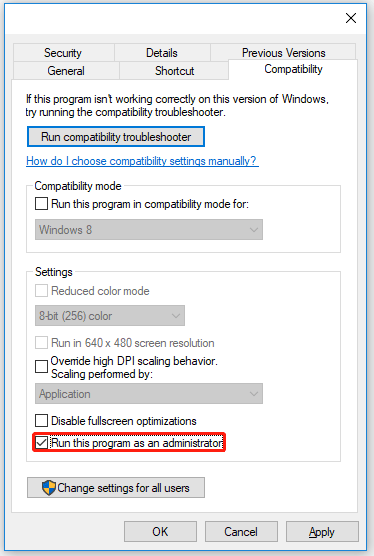
Βήμα 3: Επανεκκινήστε τον υπολογιστή σας Windows 10 και στη συνέχεια ξεκινήστε ξανά το Utorrent για να ελέγξετε εάν το ζήτημα επιμένει.
Διορθώστε 2: Αφήστε το uTorrent μέσω του τείχους προστασίας των Windows
Το Utorrent που δεν ανταποκρίθηκε στην καμπίνα προκλήθηκε από το γεγονός ότι η κυκλοφορία στο Διαδίκτυο αυτής της εφαρμογής έχει αποκλειστεί από το Firewall Windows. Έτσι, ακολουθήστε τα παρακάτω βήματα για να ελέγξετε εάν το Utorrent έχει πλήρη πρόσβαση.
Βήμα 1: Πληκτρολογήστε τείχος προστασίας των Windows στη γραμμή αναζήτησης της Cortana και, στη συνέχεια, κάντε κλικ στο αποτέλεσμα.
Βήμα 2: Στο παράθυρο τείχους προστασίας των Windows, κάντε κλικ στο κουμπί Επιτρέψτε μια εφαρμογή ή μια λειτουργία μέσω τείχους προστασίας των Windows.
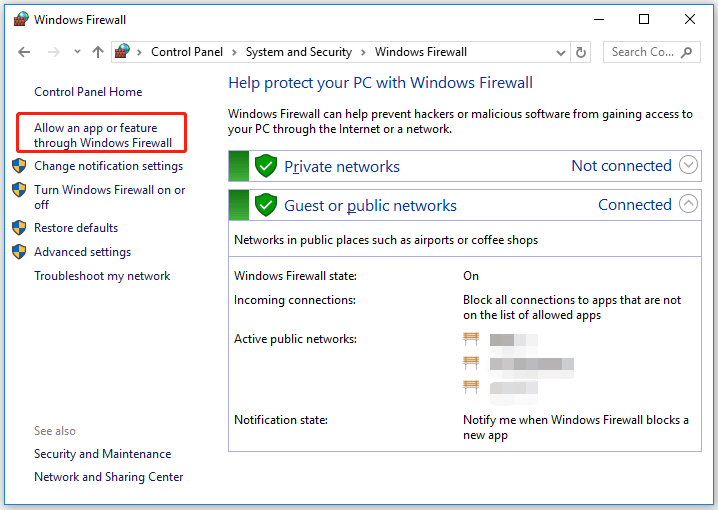
Βήμα 3: Στο νέο παράθυρο, βρείτε uTorrent από τη λίστα καταχωρήσεων. Στη συνέχεια, ελέγξτε και τα δύο Δημόσιο και Ιδιωτικός Πλαίσιο δικτύου για την εφαρμογή.
Διορθώστε 3: Διαγράψτε τα δεδομένα του Utorrent από το φάκελο διαμόρφωσης
Τα αρχεία διαμόρφωσης χρήστη μπορούν εύκολα να καταστραφούν. Μόλις συμβεί αυτό, το uTorrent θα φορτώσει δεδομένα και το “uTorrent δεν ανταποκρίνεται στα Windows 10”. Σε αυτή την περίπτωση, πρέπει να καταργήσετε τα δεδομένα του utorrent από το φάκελο διαμόρφωσης εφαρμογής.
Σημείωση: Η εφαρμογή θα ανοικοδομήσει όλα τα αρχεία ρυθμίσεων που καταργούμε.
Βήμα 1: Καλέστε το Τρέξιμο Παράθυρο πατώντας Windows + r και στη συνέχεια πληκτρολογήστε %Appdata%uTorrent στο πλαίσιο διαλόγου και πατήστε το Εισαγω κλειδί.
Βήμα 2: Διαγράψτε όλα τα περιεχόμενα του τρέχοντος φακέλου. Μετά από αυτό, επανεκκινήστε τον υπολογιστή σας και εκκινήστε ξανά το uTorrent για να δείτε αν το ζήτημα έχει αφαιρεθεί.
Διορθώστε 4: Απενεργοποίηση διακομιστή μεσολάβησης
Μπορείτε να ενεργοποιήσετε τους διακομιστές μεσολάβησης για να απολαύσετε ταχύτερο Διαδίκτυο. Αλλά η χρήση διακομιστών μεσολάβησης μπορεί να έρχονται σε σύγκρουση με εφαρμογές δικτύου, συμπεριλαμβανομένου του uTorrent.
Εδώ είναι το σεμινάριο για το πώς να απενεργοποιήσετε τους διακομιστές μεσολάβησης.
Βήμα 1: Καλέστε το Τρέξιμο παράθυρο. Εισαγωγή inetCpl.CPL στο πλαίσιο διαλόγου και στη συνέχεια πατήστε το Εισαγω κλειδί.
Βήμα 2: Στο Ιδιότητες στο Διαδίκτυο παράθυρο, μεταβείτε στο Συνδέσεις καρτέλα και, στη συνέχεια, κάντε κλικ στο Ρυθμίσεις LAN κουμπί.
Βήμα 3: Καταργήστε την επιλογή του Χρησιμοποιήστε έναν διακομιστή μεσολάβησης για το LAN σας πλαίσιο και κάντε κλικ στο Εντάξει κουμπί για επιβεβαίωση.
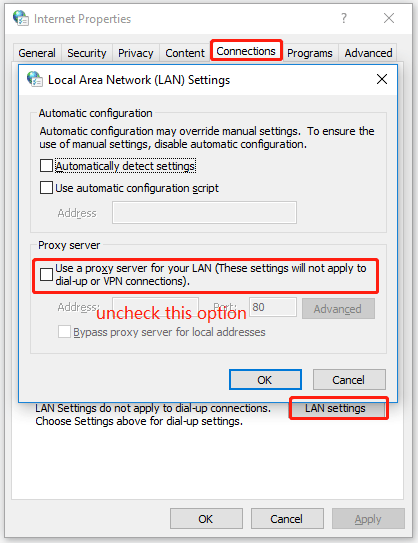
Αφού απενεργοποιήσετε τους διακομιστές μεσολάβησης, επαναλάβετε την εφαρμογή για να ελέγξετε εάν το ζήτημα έχει επιλυθεί.
Διορθώστε 5: Σάρωση του υπολογιστή σας με τον αμυντικό των Windows ή το Antivirus
Όταν το Utorrent δεν ανταποκρίνεται, είναι πιθανό ότι ο υπολογιστής σας έχει μολυνθεί από ιούς. Εάν συμβαίνει αυτό, πρέπει να σαρώσετε τον υπολογιστή σας. Μπορείτε να το κάνετε αυτό με ενσωματωμένο εργαλείο Windows που είναι ο Defender Windows ή ο ιός τρίτου μέρους, όπως το BitDefender.
Υπόδειξη: Σας ενδιαφέρει η σύγκριση μεταξύ των Windows Defender και BitDefender? Εάν ναι, διαβάστε την ανάρτηση.
Εδώ σας δείχνω πώς να εκτελέσετε τα Windows Defender για να σαρώσετε τον υπολογιστή σας.
Τύπος Υπερασπιστής των Windows Στη γραμμή αναζήτησης της Cortana και, στη συνέχεια, κάντε κλικ στο αποτέλεσμα. Στο νέο παράθυρο, κάντε κλικ Προστασία ιών και απειλών > Εκτελέστε μια νέα προηγμένη σάρωση. Στη συνέχεια, επιλέξτε Πλήρης σάρωση και χτυπήστε το Σάρωση τώρα κουμπί.
Εάν όλες οι παραπάνω διορθώσεις δεν διορθώνουν το uTorrent που δεν ανταποκρίνονται, μπορείτε να απεγκαταστήσετε εντελώς αυτήν την εφαρμογή. Τοποθετήστε τον υπολογιστή σας και ενεργοποιήστε το σε αυτό. Στη συνέχεια, φρέσκο εγκαθιστούν την τελευταία έκδοση του Utorrent και δείτε αν η τελευταία λύση θα μπορούσε να είναι χρήσιμη.
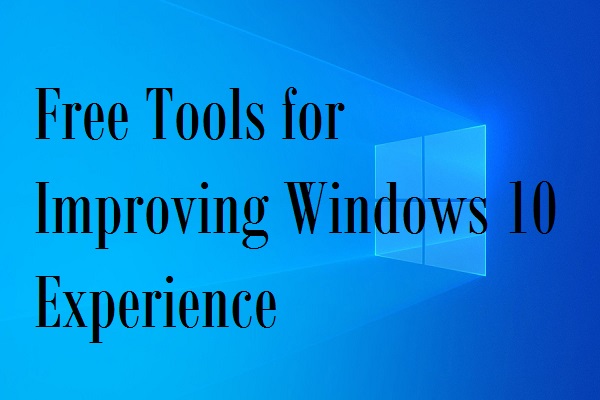
Δωρεάν εργαλεία για τη βελτίωση της εμπειρίας των Windows 10 Πάρτε τα τώρα
Σε αυτήν την ανάρτηση, θα ήθελα να συστήσω κάποια δωρεάν εργαλεία για να σας βοηθήσουν να βελτιώσετε την εμπειρία των Windows 10. Τι είναι? Διαβάστε την ανάρτηση τώρα.
- κελάδημα
- ερυθρός
Το Xtorrent δεν ανταποκρίνεται
Э э э э э э э э э э э э э э э э э э э э э э э э э э э э э э э э э э
Ы з з з з з з з и и и и п п п п п п з п з з з з з з з з з п. С п п п п п п п п п п п п п п п п п п п п п п п п п п п п п п п п п п п п п п п п п п п п п п п п п п п. ПOчем э э э э э э э э э э э п п п п п п п?
Э э э э э а а а а и е е з з л л л л л л л э э э э э э э э э э э э Κοιτάζοντας το ριμπάγ. С с п п п п п э э э э э э э э э э э э э э э э э э э э э э э э э э э э. Д э э э э д д д и и д д д ρίας н и д д д д д д д д д д д д д д д д д д д д д д д д д д д д д д д д д д д.
И и з а а а а а а а а ы ы з .. Е е е е д п п ж ж ж ж ж ж ж ж ж ж ж ж ж ж ж ж ж ж п п п п п п п п п п п п п п п п п. Орrρά. Пороннαι.
ПON п п е е а а τροφή пρέφ а а а а а τροφήλου. е е е и τροφή ее же жÉ в в ж и и и и ч ч.
